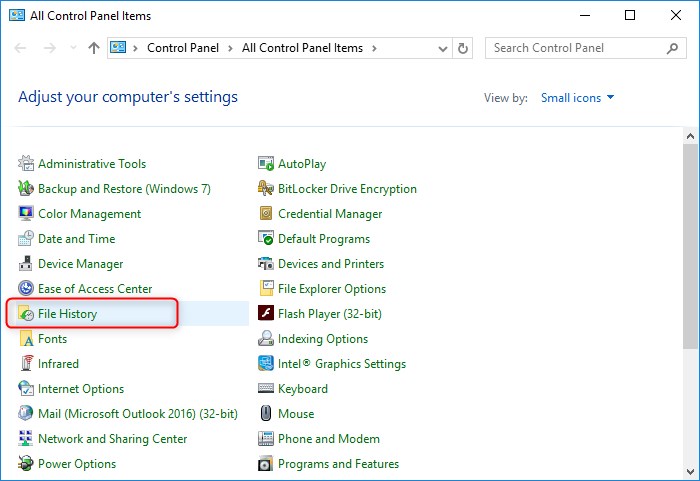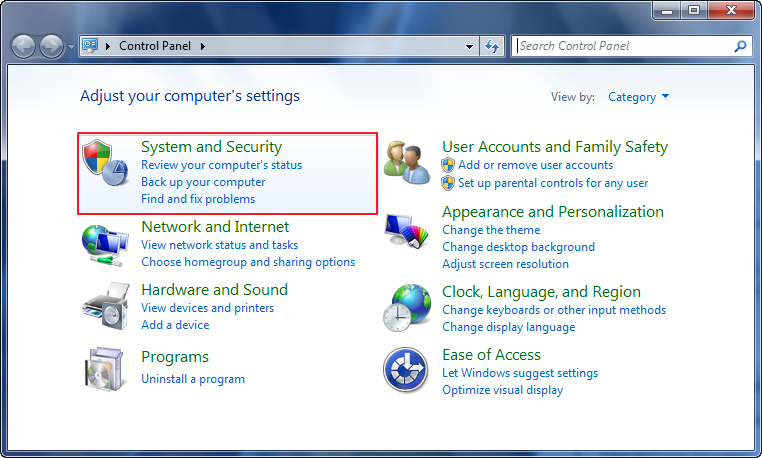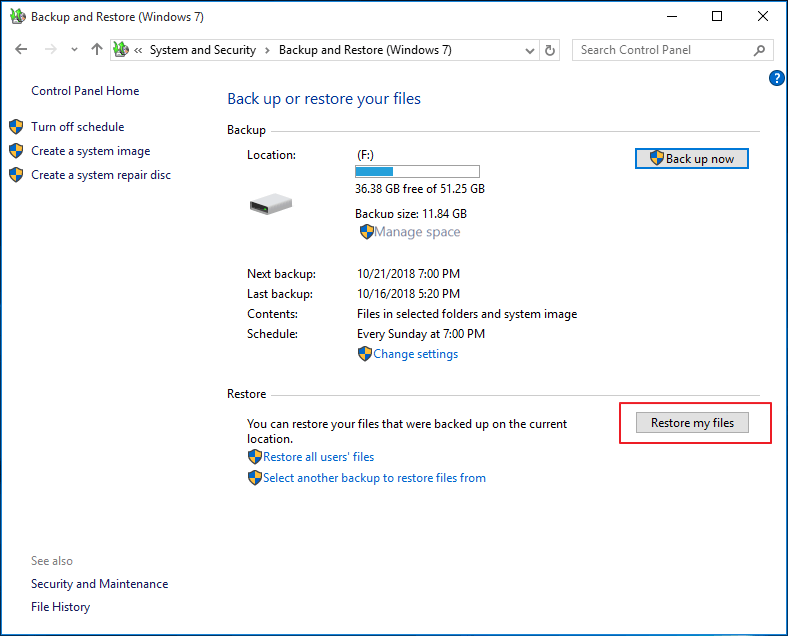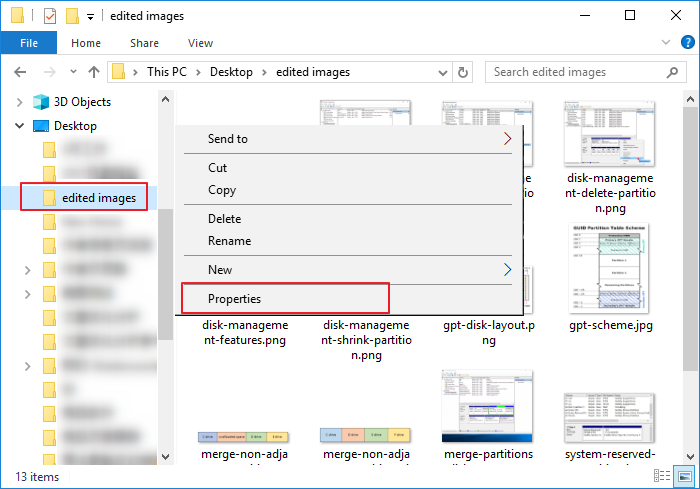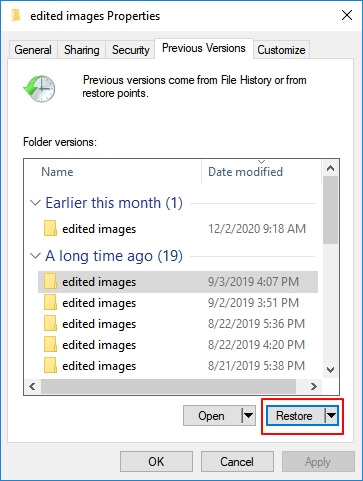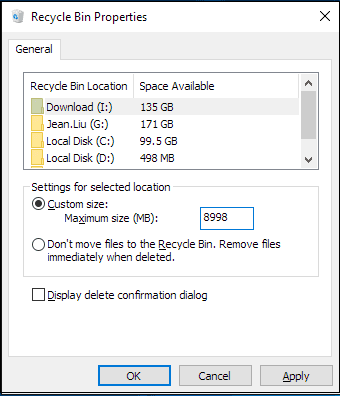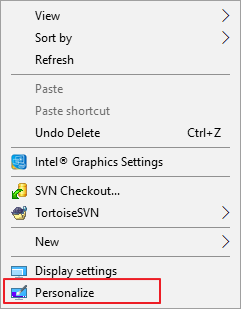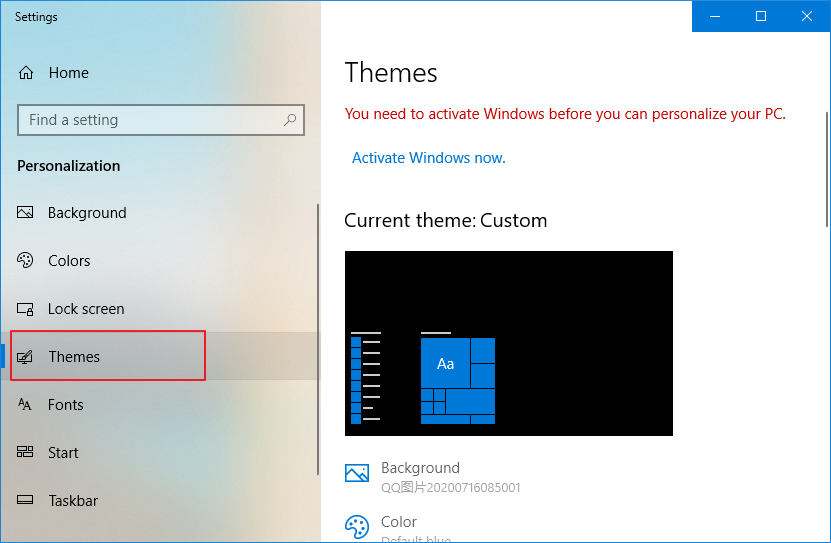Kan ik bestanden uit de prullenbak herstellen?
Kort gezegd, ja, dat kan. Als jij per ongeluk je bestanden hebt verwijderd, gaan de bestanden eerst naar de Prullenbak voor een bepaalde tijd. In deze periode kun je nog makkelijk terug naar de Prullenbak om de verwijderde items te vinden en deze terug te halen zonder dat je gegevens kwijtraakt.
Helaas, vaak als je bij dit artikel terecht komt, betekent het dat jouw Prullenbak al is eerder is geleegd of dat het bestand automatisch is verwijderd omdat de bewaartijd verstreken is. Hoewel je de bestanden niet kunt zien of openen, kunnen ze nog wel herstel worden als ze niet overschreven zijn met andere data. Het is daarom belangrijk om direct te stoppen met het gebruiken van je computer totdat jij je bestanden weer hebt kunnen herstellen.
Hoe kun je verwijderde bestanden uit de Prullenbak herstellen? In dit artikel bespreken wij 4 betrouwbare manieren om je bestanden uit de Prullenbak te herstellen. Hieronder kun je zien in welk scenario je welke oplossingen kunt toepassen.
| 🎯Prullenbak herstelsoftware |
De bestanden die jij zoekt hebben de Prullenbak gepasseerd, of de Prullenbak is al geleegd. Dit is een vaak voorkomend probleem. Lees verder om meer te weten te komen over de gratis software voor het herstellen vanuit de Prullenbak. |
| 🔁Systeemherstel |
De recentelijk verwijderde bestanden bevinden zich in de prullenbak, en de Prullenbak is nog niet geleegd. |
| 📀Bestandsgeschiedenis back-up |
Als jij je bestandsgeschiedenis aan hebt staan en je bestaande back-ups hebt. |
| 📌Vanuit vorige versies herstellen |
Er zijn herstelpunten aangemaakt op jouw computer. |
Als jij je Prullenbak al hebt geleegd na het verwijderen van bestanden, of als de bestanden op een andere manier permanent zijn verwijderd, zoals:
- Gebruik de "Shift + Delete" toetsen
- Mappen/Folders zijn te groot om te verwijderen en passeren de Prullenbak
- De Windows Prullenbak is te vol om jouw verwijderde bestanden te bewaren.
Dus hoe kun je verwijderde bestanden vanuit de Prullenbak nadat je deze geleegd hebt weer herstellen in Windows 10 of 11? EaseUS Data Recovery Wizard kan jou helpen. Het zal een diepe scan op jouw computer uitvoeren en de permanent verwijderde bestanden die zich niet meer in de Prullenbak bevinden, herstellen.
Hoe kun je Windows-bestanden herstellen? Download en installeer deze tool op je harde schijf om het geval van overschrijven van data te voorkomen. Volg daarna de volgende 3 stappen om jouw bestanden te herstellen met EaseUS Data Recovery Software:
Stap 1. Open de EaseUS software en selecteer Prullenbak om jouw verwijderde bestanden in de Prullenbak te scannen. Deze optie zorgt ervoor dat je alleen de bestanden in deze specifieke locatie kan herstellen, maar het kan ook verwijderde bestanden van SSD herstellen. Het is een efficientere manier om je schijf volledig te herstellen. Deze software zal een snelle scan starten om meteen jouw verwijderde bestanden, en later met een diepe scan automatisch jouw verloren bestanden kan vinden.
Stap 2. De gevonden bestanden worden geordend op type zoals Afbeeldingen, Video's, Documenten, Audio en andere bestanden uit de geleegde Prullenbak. Je kunt dan op de scanresultaten filteren om de bestanden te vinden waar jij naar op zoek bent. Bovendien kun je een voorbeeld van het bestand bekijken om te checken of dit echt het bestand is waar naar jij op zoek bent.
Stap 3. Klik op de knop "Herstellen" om de geselecteerde bestanden terug te halen. Sla de bestanden nu op een andere locatie op je computer op, iniedergeval niet op dezelfde schijf als waar je Prullenbak zich bevindt. Dit is een belangrijke stap om beschadiging of overschrijving van de bestanden te voorkomen. (Zorg ervoor dat de schijf voldoende ruimte vrij heeft om de bestanden op te slaan.)
Deel dit artikel op jouw social media en help meer mensen om verwijderde bestanden uit de Prullenbak te herstellen.
Video Tutorial: Hoe gebruik je EaseUS software voor bestandsherstel
Zoals eerder beschreven, zal de prullenbak in Windows jouw bestanden tot 30 dagen automatisch bewaren. Je kunt diect je bestanden vanuit de prullenbak herstellen als jij:
- De prullenbak nog niet geleegd hebt
- De bewaartijd nog niet verstreken is
- De verwijderde bestanden zijn direct naar de prullenbak verplaatst
Volg de volgende stappen om bestanden uit de prullenbak terug te zetten:
Stap 1. Open de Prullenbak door dubbel te klikken op de pictogram op het bureaublad.
Stap 2. Zoek naar de verwijderde bestanden die je wilt terugzetten. Je kunt naar je bestanden zoeken in de zoekbalk rechtsboven.
Stap 3. Selecteer het verwijderde bestand of houd de CTRL-toets ingedrukt om meerdere bestanden te kiezen.
Stap 4. Klik met de rechtermuisknop op het geselecteerde bestand en kies "Herstellen" om je selectie te bevestigen en terug te plaatsen naar de oorspronkelijke locatie.
Je kunt ook naar het tabblad "Beheren" gaan in het bovenste paneel om je bestanden te herstellen. Klik op "Herstellen van geselecteerde items" om je bestanden te herstellen.
![How to Recover Deleted Files from Recycle Bin]()
Wacht geduldig, het herstelde bestand zal weergegeven worden op de oorspronkelijke opslaglocatie. Je kunt ze weer bekijken en gebruiken.
Als jij een back-up van je verwijderde bestanden hebt gemaakt met Windows Bestandsgeschiedenis, gefeliciteerd! Deze zijn weer makkelijk terug te herstellen naar je computer. Echter, als je geen back-up hebt gemaakt, kan dit dus niet. Deze methode is alleen van toepassing op Windows 8/10/11 gebruikers. Vind hieronder de gedetailleerde stappen om je verwijderde bestanden weer te herstellen:
Stap 1. Open het "Configuratiescherm" en klik om "Bestandsgeschiedenis" te openen in de categorie "Systeem en beveiliging".
![Head to File History]()
Stap 2. Klik op "Persoonlijke bestanden herstellen" in het linkerpaneel om je bestanden met back-up te openen.
![Click Restore Personal Files]()
Stap 3. Gebruik de linker en rechter pijltjestoetsen om de bestanden te kiezen die je wilt herstellen en klik op "Herstellen".
![Choose a File to Restore]()
Voor gebruikers van Windows 7, kun je de Back-up en Herstel-functie gebruiken
Bestanden herstellen uit een Windows 7 back-up
Stap 1. Klik op de Start-knop en vervolgens op "Configuratiescherm".
Stap 2. Klik op "Systeem en beveiliging".
![System and security]()
Stap 3. Klik op "Back-up en Herstel" en selecteer "Herstel mijn bestanden".
![Restore backup files Windows 7]()
Na deze stap, volg de instructies op het scherm om jouw permanent verwijderde bestanden vanuit de prullenbak te herstellen.
- Belangrijk
- Om jouw gegevens en data te beschermen en dataverlies te voorkomen, raden wij jou aan om regelmatig back-ups te maken. Je kunt hiervoor het beste professionele software gebruiken.
Als jij bestanden verwijderd of verloren bent op je computer en je kunt deze niet herstellen vanuit de prullenbak, kun je proberen om deze uit de vorige versie te herstellen.
Onthod wel dat deze methode niet het meest geschikt is. Bekijk hieronder de stappen om verwijderde bestanden uit de prullenbak te herstellen met gebruik van vorige versies.
Stap 1. Open de Windows Verkenner op jouw computer.
Stap 2. Navigeer naar de map waar het verwijderde bestand stond opgeslagen en klik er met de rechter muisknop op en selecteer "Eigenschappen".
![Right click and click Properties]()
Stap 3. Klik op het tabblad "Vorige versies" en kies een versie van voor het bestand is verloren geraakt. Klik op "Herstellen" om de vorige versie terug te zetten naar de huidige map.
![Restore deleted files from previous version]()
Na het herstellen kun je de map opnieuw openen en controleren of je bestanden weer op oorspronkelijke locatie staan Als deze methode niet heeft gewerkt kun je EaseUS Data Recovery Wizard raadplegen voor hulp.
Deel dit artikel als het je heeft geholpen! Je kunt het artikel delen met jouw vrienden op Twitter, Facebook of Instagram.
Meer tips: Efficient gebruik maken van de Prullenbak
Wij hebben nog twee extra tips om jou te helpen met het herstellen van bestanden uit de prullenbak, Je kan door blijven lezen om meer de leren over hoe je meer ruimte vrij zet in de prullenbak en hoe je een beschadigde prullenbak kan herstellen.
1. Meer ruimte toewijzen aan de prullenbak
Je kunt meer ruimte toewijzen aan de prullenbak door de volgende stappen te volgen en te zorgen dat je bestanden niet permanent verwijderd worden door te weinig ruimte:
Stap 1. Klik met de rechtermuisknop op "Prullenbak" en kies "Eigenschappen".
Stap 2. Kies voor "Aangepaste grootte" uit "Instellingen voor de geselecteerde locatie". Hier kun je de gewenste grootte voor de prullenbak aanpassen.
Stap 3, Klik op "Toepassen" en "OK" om je wijzigingen op te slaan en toe te passen.
![Change recycle bin size]()
Een Corrupte Prullenbak Repareren en Gegevens Herstellen
Soms kan de prullenbak beschadigd zijn en stopt deze met werken. Om dit probleem op te lossen, volg de onderstaande stappen:
Stap 1. Klik met de rechtermuisknop op het bureaublad en selecteer "Personaliseren".
![Click Personalize on desktop]()
Stap 2. Klik nu in het linkerpaneel op "Thema's".
![Choose Themes]()
Stap 3. In het rechterpaneel, klik op "Instellingen voor bureaublad-pictogrammen".
![Find desktop icon settings]()
Stap 4. Vink in het instellingenvenster de prullenbak aan. Klik daarna op "Herstellen naar standaard". Alle instellingen worden hiermee teruggezet naar de fabrieksinstellingen. Klik op "Toepassen" om de wijzigingen op te slaan.
![restore recycle bin icon]()
Door bovenstaande methoden te volen kun je het pictogram van de Prullenbak in Windows 10 weer herstellen.
Conclusie
In dit artikel hebben wij jou drie manieren geleerd om jouw verwijderde bestanden in Windows 10/8/7 en zelfs oudere Windows-versies vanuit de prullenbak weer te herstellen.
Je kunt de EaseUS Data Recovery Wizard gebruiken om bestanden te herstellen, zelfs nadat de prullenbak al is geleegd.
Wij raden je ook sterk aan om EaseUS back-up software te gebruiken om jouw bestanden te beschermen. Het is namelijk veelste makkelijk om je bestanden kwijt te raken.
Herstellen vanuit de Prullenbak FAQs
Als jij na het lezen van dit artikel nog steeds twijfels hebt bij het herstellen van je bestanden uit de prullenbak, kun je misschien onderstaande FAQs nog nalezen:
Kan ik verwijderde bestanden in Windows 11 herstellen?
Je kunt gemakkelijk verwijderde bestanden in Windows 11 herstellen met behulp van drie methoden:
- Herstel verwijderde bestanden in Windows 11 vanuit de Prullenbak
- Herstel permanent verwijderde bestanden in Windows 11 met Bestandsgeschiedenis
- Herstel verwijderde bestanden in Windows 11 met EaseUS Data Recovery Wizard
Waarom kan ik mijn verwijderde bestanden niet in de prullenbak vinden?
Het kan zijn dat je je prullenbak al hebt geleegd of dat je bestanden automatisch zijn verwijderd. Als je niet wilt dat je prullenbak automatisch je bestanden verwijdert, kun je dit veranderen in de "Opslag"-instellingen in "Systeem" onder "Instellingen".
Waar worden alle permanent verwijderde bestanden naar toe verplaatst?
Nadat je de prullenbak al hebt geleegd of met Shift + Delete de bestanden hebt verwijderd, zijn de bestanden niet direct permanent verwijderd. Zolang de bestanden nog niet zijn overschreven, kun je deze herstellen met software voor bestandsherstel.
Hoe kan ik verwijderde bestanden uit de prullenbak herstellen?
Je kan je bestande herstellen door te klikken op "Herstellen" of met een back-up vanuit bestandsgeschiedenis. Na het legen van de prullenbak, kun je de verwijderde bestanden herstellen met software of door terug te gaan naar een vorige versie.
![EaseUS Data Recovery Wizard]()
![EaseUS Data Recovery Wizard for Mac]()
![EaseUS Partition Manager Pro]()
![EaseYS Partition Manager Server]()
![EaseUS Todo Backup Workstation]()
![EaseUS Todo Backup Advanced Server]()